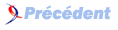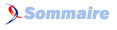FAQ Odoo / OpenERPConsultez toutes les FAQ
Nombre d'auteurs : 2, nombre de questions : 39, dernière mise à jour : 25 décembre 2014
 Sommaire→Installation d'OpenERP→Sous Windows
Sommaire→Installation d'OpenERP→Sous WindowsTéléchargez le paquet d'installation depuis la page https://www.openerp.com/start?download
Attention : Windows peut vous afficher une alerte et vous signifier que le téléchargement est dangereux, car le fichier est rarement téléchargé :
openerp-allinone-setup-x.x-latest.exe n'est pas fréquemment téléchargé et pourrait nuire à votre ordinateur.
Ne faites pas cas de ce message. Ceci est normal, le fichier est généré chaque nuit. Toutefois, vous pouvez tout de même vous assurer de la qualité du fichier téléchargé en effectuant une vérification avec votre logiciel antivirus.
Exécutez ensuite le fichier d'installation openerp-allinone-setup-x.x-latest.exe , où x.x représente le numéro de la dernière version disponible.
Suivez les instructions à l'écran. Le programme d'installation vous proposera d'installer le moteur de base de données PostgreSQL s'il ne le trouve pas sur votre ordinateur ainsi que le serveur OpenERP. Laissez les paramètres de configuration par défaut puis patientez jusqu'à la fin de l'installation.
Si vous laissez la case Lancer OpenERP cochée, le client Web d'OpenERP s'affichera dans votre navigateur Web.
En premier lieu, vous devrez créer une base de données pour pouvoir utiliser OpenERP.
- Mot de passe principal : ne changez rien ici.
- Select a database name : entrez un nom pour votre base de données (i.e. "Base-Test").
- Load demonstration data : si vous cochez cette case, une société, des utilisateurs et des applications de démonstration seront chargés dans la base de données.
- Langue par défaut : sélectionnez votre langage (i.e. "French/Français").
- Choose a password : choisissez un mot de passe pour cette base de données.
- Confirmer le mot de passe : confirmez le mot de passe.
- Cliquez sur Créer la base de données.
Une fois la base de données créée, la page de connexion d'OpenERP s'affiche.
Connectez-vous en tant qu'administrateur.
- Nom d'utilisateur : admin
- Mot de passe : celui que vous avez entré lors de la création de la base de données
Vous pouvez accéder à OpenERP à tout instant en entrant l'adresse http://localhost:8069 dans votre navigateur Web.
Les termes d'OpenERP ne sont pas tous traduits, ce qui explique que vous pouvez rencontrer des termes traduits dans votre langage et d'autres en anglais. Ceci peut être corrigé directement depuis les rubriques de configuration d'OpenERP.